
Categories
Money money money...
Could we help you? Please click the banners. We are young and desperately need the money



Last updated: May 1st 2020
Categories: Microsoft Outlook, Windows 8 | 8.1
Author: Marcus Fleuti
Microsoft Outlook 2013: IMAP Verbindungsprobleme & Fehlerhafte Berechtigung beim Löschen von E-Mails [Windows 8 & 8.1]



IMAP-Probleme bei Outlook 2013
Was ist das Problem?
Seit dem letzten Patchday von Microsoft am 13.11.2013 funktioniert die Microsoft Outlook 2013 IMAP Implementierung vielerorts nicht mehr richtig. Outlook synchronisiert E-Mails in verschiedenen IMAP-Ordnern etweder gar nicht oder unzureichend. Meldet dabei aber keinen Fehler und eine erfolgreiche Verbindung. Das Problem wurde in einigen Threads von Microsoft bestätigt und wir hoffen auf einen baldigen Patch.
Lösungen
Gemäss unseren Untersuchungen gibt es 2 mögliche Lösungen:
- De-Installation von Microsoft Office/Outlook und entfernen aller Registry-Einträge (manuelle De-Installation). Dann erneute Installation. Verhindern, dass Updates installiert werden (bzw. keine Updates für Microsoft Office installieren).
- Den IMAP-Prefix auf "Inbox" ändern
Lösung 1
Auf die Lösung 1 möchten wir an dieser Stelle nicht näher eingehen. Hierzu gibt es genügend Infos im Netz und Anleitungen von Microsoft selber. Die Lösung ist aber aufwendig und erfordert eine Re-Aktivierung von Office was unter Umständen mühsam sein kann.
Lösung 2
- Starte Outlook
- Datei -> Informationen -> Kontoeinstellungen -> Kontoeinstellungen
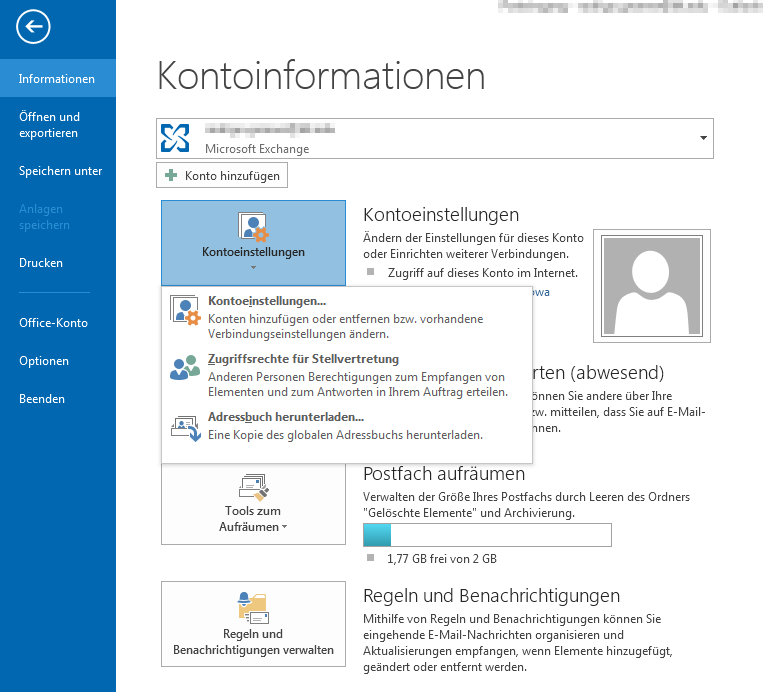
- IMAP-Konto anklicken (Doppelklick oder oben auf den Button Ändern) -> Weitere Einstellungen
- Register Erweitert -> unter Stammordnerpfad den Text "Inbox" eintragen und alle Fenster mit OK/Weiter bestätigen.
- Outlook sollte nun die Daten des Servers neu synchronisieren --> Hierzu Outlook beenden.
- Die Tastenkombination WIN+R drücken
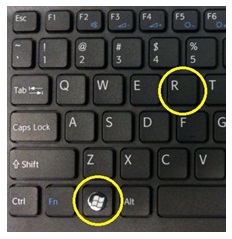
- Folgendes eingeben:
%userprofile%\appdata\local\Microsoft\Outlook
- Einen Ordner mit dem Namen "old" (kann auch anders heissen) erstellen und alle Dateien und Ordner in diesen Ordner verschieben. (Es handelt sich hierbei um temporäre Dateien von Outlook in welchen deine IMAP E-Mails zwischengespeichert sind. Du kannst diese im Prinzip auch löschen aber falls irgendetwas schief geht könnten E-Mails aus diesen Dateien wiederhergestellt werden - deshalb verschieben. Sollte nach der Umstellung alles klappen kann der Ordner "old" im Anschluss gelöscht werden).
- Outlook starten und warten bis alle Daten synchronisiert wurden. Der Status der Synchronisation ist bei Outlook ganz unten im Statusbalken einzusehen.
Outlook sollte nun alle Daten neu vom IMAP-Ordner herunterladen und so wieder funktionieren. Viel Erfolg!
Achtung! Mögliche Nebeneffekte dieser Methode
Wenn du Ordner Ausserhalb des Posteingang-Ordners erstellt und E-Mails darin abgelegt hast dann musst du - z.B. via eines Webmail - diese E-Mail-Ordner in den Posteingang-Ordner verschieben. Denn Outlook "sieht" mit dieser Lösung nur noch die E-Mails und Ordner, die sich innerhalb deines Posteingang-Ordners (Inbox) befinden.
